
있을 경우 우리가 무료 소프트웨어에 박수를 보낼 수있는 것은 존재하는 특히 멀티미디어 영역, 음악 플레이어에 대한 불만을 제기 할 수 없습니다.
이후 Linux에서는 매우 다양한 이들 중 각각은 모래 알갱이에 기여하고 미니멀리즘, 터미널에서 사용, 스트리밍 서비스 수락 등과 같은 특별한 취향에 중점을 둡니다.
그 이유는 오늘은 훌륭한 음악 플레이어에 대해 이야기하겠습니다 그중 한 명 이상이 좋아할 것이라고 확신합니다.
Olivia Music Player 정보
오늘 이야기 할 플레이어의 이름은 "Olivia"이고 강력하고 정교한 음악 플레이어입니다 현지 음악뿐만 아니라 온라인 음악도 재생할 수 있습니다.
이 플레이어의 주요 매력은 YouTube, iTunes 및 Spotify에서 오디오 및 콘텐츠를 스트리밍하는 데 사용할 수 있습니다.
올리비아와 함께 YouTube 에서처럼 온라인으로 방송을 검색하고 시청할 수 있습니다., 음악 라이브러리를 만들고 관리하고 다양한 라디오 방송국을들을 수 있습니다.
간단한 사용자 인터페이스가 있습니다. 앨범 아트를 기반으로 한 역동적 인 테마를 지원합니다.
또한 음악을 쉽게 구성 할 수 있습니다., 재생 목록을 만들고, 라이브러리에 결과를 추가 할 수있는 YouTube를 포함하여 온라인으로 음악을 검색 할 수 있습니다.
그 외에도 이 플레이어로 25,000 개 이상의 인터넷 라디오 방송을들을 수 있습니다. 스트리밍하는 동안 노래를 다운로드 할 수 있습니다.
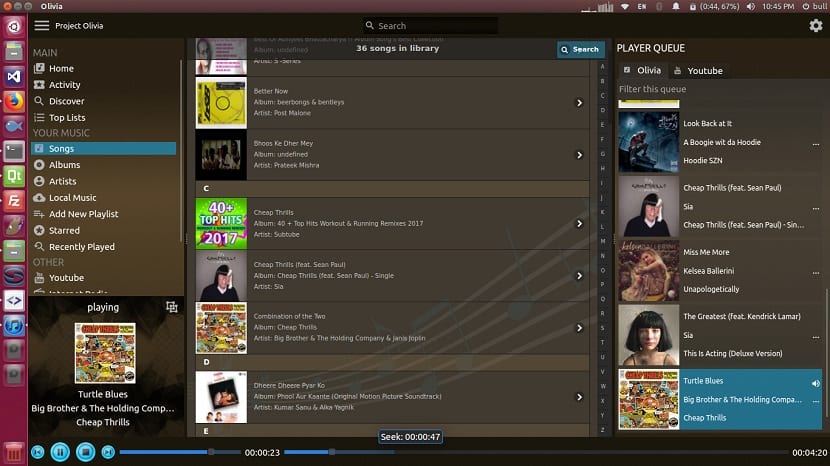
강조 할 수있는 주요 기능 중 다음을 찾을 수 있습니다.
- 온라인으로 음악 검색 가능
- 음악을 정리하십시오.
- 스트리밍하는 동안 노래를 다운로드하십시오.
- YouTube를 검색하고 결과를 라이브러리에 추가합니다.
- YouTube 스트림의 오디오 만 재생 (데이터 대역폭 절약)
- 앨범 아트를 기반으로 한 테마, 다이나믹 테마를 지원합니다.
- 검색 제안
- 미니 플레이어 모드 포함, 항상 켜짐 기능이있는 최소 플레이어 위젯으로 투명도를 설정할 수 있습니다.
- 인터넷 라디오, 25,000 개 이상의 라디오 방송국을 온라인으로 재생할 수 있으며 언어 및 국가에 따라 나열되고 분류됩니다.
- 인기 음악 차트, 전국 최고의 100 곡을 나열 할 수 있습니다.
- 아름다운 클라이언트 측 장식
- 투명도를 사용자 정의 할 수 있고 데이터를 저장하기 위해 YouTube 오디오 만 재생하는 미니 플레이어 위젯입니다.
Ubuntu 및 파생 제품에 Olivia Music Player를 설치하는 방법은 무엇입니까?
이 음악 플레이어를 배포판에 설치하는 데 관심이있는 분들을 위해 그들은 우리가 아래에 공유하는 지시에 따라 그것을 할 수 있습니다.
Olivia Music Player에는 스냅 패키지가 있습니다., 따라서이를 설치하려면 시스템에 이러한 유형의 패키지를 설치하기위한 지원 만 있으면됩니다.
Ubuntu 18.04 LTS 및 Ubuntu 18.10에는 기본적으로 이러한 지원이 있으며, 파생 제품에도 대부분 적용됩니다.
이미 배포판에 이러한 유형의 패키지를 설치할 수있는 지원이 있는지 확인한 후터미널을 열어 보자 (키 조합 Ctrl + Alt + T로 할 수 있습니다) 여기에 다음 명령을 입력합니다.
sudo snap install olivia-test
설치 완료 우리는 플레이어를 실행할 수 있습니다 다음 명령을 사용하여 애플리케이션 메뉴 또는 터미널에서 실행기를 찾습니다.
olivia-test.olivia
문제 발생시 큰 글꼴이나 이상한 커서처럼 다음 명령을 실행하십시오.
QT_STYLE_OVERRIDE = 'gtk' olivia.test.olivia
플레이어를 실행하면 상단 중앙에 검색 창이 있습니다. 이것을 사용하여 우리가 가장 좋아하는 전송을 찾고 재현 할 수 있습니다.
왼쪽 패널에는 다음과 같은 여러 옵션이 표시됩니다.
- 상위 목록 (국가별로 정렬),
- 라이브러리의 노래,
- 저장된 앨범,
- 아티스트별로 분류 된 음악 파일,
- 최근 플레이 한 아이템,
- 유튜브,
- 인터넷 라디오
YouTube 방송을 재생하려면 왼쪽 패널에서 YouTube 옵션을 클릭해야합니다.
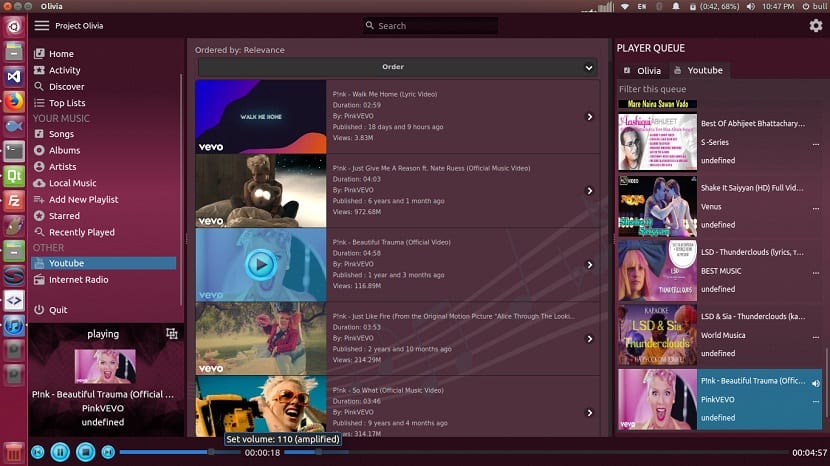
여기에 검색 표시 줄이 표시되고 (복제하려는 항목을 검색 할 위치) Enter 키를 누릅니다. 이제 목록에서 하나를 선택하고 클릭하면됩니다.
선택한 항목이 오른쪽의 YouTube 대기열에 추가됩니다. 여기에서 대기열 중간을 두 번 클릭하여 재생을 시작하겠습니다.